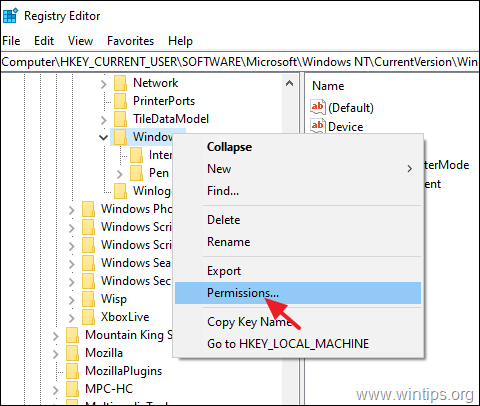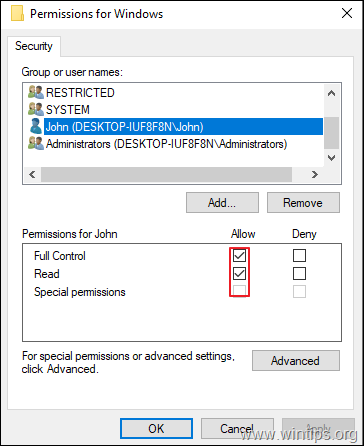التحديث التراكمي KB5006670 لنظام التشغيل Windows 10 جلب عددًا من التحسينات وحل حوالي 74 مشكلة. ومع ذلك ، أبلغ العديد من المستخدمين أن تحديث KB5006670 يسبب مشاكل في الطباعة عبر الشبكة (الطابعة هي لا تستجيب) أو مشاكل في إعداد الطابعة الافتراضية أو فشل في تثبيت طابعة شبكة مشتركة مع وجود خطأ 0x00000709.
وصف المشكلة: بعد تثبيت تحديث KB5006670 على نظام التشغيل Windows 10 ، لا يمكن للمستخدمين الطباعة أو الاتصال بطابعات الشبكة أو تعيين طابعة كطابعة افتراضية مع وجود خطأ (أخطاء):
لا يمكن إتمام العملية (خطأ 0x00000709). تحقق مرة أخرى من اسم الطابعة وتأكد من توصيل الطابعة بالشبكة.
أو
العنصر غير موجود
أو
إضافة طابعة: لا يمكن لـ Windows الاتصال بالطابعة - فشلت العملية بسبب الخطأ 0x0000007c أو 0x0000011b.
أو
طابعة الشبكة لا تستجيب
إذا كنت تواجه إحدى المشكلات المذكورة أعلاه ، أو إذا لم تتمكن من تثبيت طابعة شبكة ، أو إذا لم تتمكن من تعيين الطابعة الافتراضية في نظام التشغيل Windows 10 ، فتابع القراءة أدناه لإصلاح المشكلة.
كيفية الإصلاح: أخطاء طباعة الشبكة 0x00000709 و 0x0000007c و 0x0000011b على نظام التشغيل Windows 10.
- طريقة 1. قم بإلغاء تثبيت تحديث KB5006670.
- الطريقة الثانية. إصلاح خطأ طباعة الشبكة 0x00000709 عبر التسجيل.
- الطريقة الثالثة. إصلاح الخطأ 0x00000709 عن طريق تجاوز قيود تثبيت طابعة الشبكة.
- الطريقة الرابعة: تعيين الطابعة الافتراضية في التسجيل.
- الطريقة الخامسة. قم بإزالة وإعادة تثبيت الطابعة.
طريقة 1. قم بإلغاء تثبيت تحديثات KB5006670 و KB5007186.
تتمثل الطريقة الأولى لحل مشكلات الطباعة أو تثبيت طابعة الشبكة في إزالة KB5006670 و KB5007186 (إذا كان مثبتًا). للقيام بذلك:
1. افتح ال يركضفائدة بالضغط على نظام التشغيل Windows + R. مفاتيح على لوحة المفاتيح.
2. نوع كمد واضغط على المفاتيح Ctrl + Shift + Enter لفتح موجه الأوامر في وضع المسؤول. *
* ملحوظة: إذا رأيت أي نوافذ تطلب الإذن ، فانقر فوق نعم.

3. اكتب الأمر التالي واضغط يدخل:
wusa / إلغاء التثبيت / kb: 5006670
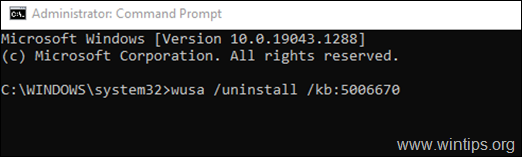
4. بمجرد ظهور مربع حوار التأكيد ، انقر فوق نعم.

5. بمجرد اكتمال عملية إلغاء التثبيت ، إعادة تشغيل الكمبيوتر.
6. حاول الآن الطباعة أو تثبيت الطابعة الافتراضية الخاصة بك. يجب أن ينجح تثبيت الطابعة هذه المرة. إذا كنت لا تزال تواجه مشكلات ، فتابع وقم أيضًا بإلغاء تثبيت KB5007186 التحديث ، بإعطاء هذا الأمر (في موجه أوامر المسؤول): *
- wusa / uninstall / kb: 5007186
* ملحوظة: إذا كنت قادرًا على تثبيت الطابعة الافتراضية دون أخطاء ، أقترح منع تحديث KB5006670 لإعادة تثبيته في المستقبل ، عن طريق القيام بما يلي:
1. تحميل ال أداة إظهار أو إخفاء التحديثات أداة من: https://www.majorgeeks.com/files/details/wushowhide.html
2. يركض في "wushowhide.diagcab" ، انقر فوق التالي ثم انقر فوق إخفاء التحديثات.
3. يختار ال 2021-10 التحديث التراكمي لنظام التشغيل Windows 10 (KB5006670) وانقر التالي.
الطريقة الثانية. إصلاح خطأ طباعة الشبكة 0x00000709 في التسجيل.
1. فتح موجه الأوامر كمسؤول.
2. في موجه الأوامر ، أعط الأمر التالي وفقًا لإصدار Windows 10 الخاص بك:
إصدارات Windows 10 2004 و 20 H2 و 21 H1 و 21 H2:
- reg add HKEY_LOCAL_MACHINE \ SYSTEM \ CurrentControlSet \ Policies \ Microsoft \ FeatureManagement \ Overrides / v 713073804 / t REG_DWORD / d 0 / f
نظام التشغيل Windows 10 v1909:
- reg add HKEY_LOCAL_MACHINE \ SYSTEM \ CurrentControlSet \ Policies \ Microsoft \ FeatureManagement \ Overrides / v 1921033356 / t REG_DWORD / d 0 / f
Windows v1809 & Server 2019.
- reg add HKEY_LOCAL_MACHINE \ SYSTEM \ CurrentControlSet \ Policies \ Microsoft \ FeatureManagement \ Overrides / v 3598754956 / t REG_DWORD / d 0 / f
3. أغلق موجه الأوامر و إعادة تشغيل جهاز الكمبيوتر الخاص بك.
الطريقة الثالثة. إصلاح الخطأ 0x00000709 في طباعة الشبكة عن طريق تجاوز قيود تثبيت الطابعة.
ستتطلب تحديثات Windows التي تم إصدارها في 10 أغسطس 2021 وما بعده ، افتراضيًا ، امتيازًا إداريًا لتثبيت برامج التشغيل. للتغلب على هذا السلوك والسماح للمستخدمين بتثبيت برامج تشغيل طابعة الشبكة ، قم بما يلي:
1. فتح موجه الأمر كما مدير.
2. في موجه الأوامر ، قم بإعطاء الأمر التالي:
reg أضافه "HKEY_LOCAL_MACHINE \ Software \ Policies \ Microsoft \ Windows NT \ Printers \ PointAndPrint" / v RestrictDriverInstallationToAdministrators / t REG_DWORD / d 0 / f

3.إعادة تشغيل جهاز الكمبيوتر الخاص بك وقم بتثبيت طابعة الشبكة.
4. بعد التثبيت ، افتح موجه الأوامر كمسؤول مرة أخرى وقم بإعطاء هذا الأمر ، للتأكد من أنه يمكن للمسؤولين فقط تثبيت برامج تشغيل الطابعة:
reg أضافه "HKEY_LOCAL_MACHINE \ Software \ Policies \ Microsoft \ Windows NT \ Printers \ PointAndPrint" / v RestrictDriverInstallationToAdministrators / t REG_DWORD / d 1 / f

الطريقة الرابعة: تجاوز خطأ 0x00000709 عن طريق تعيين الطابعة الافتراضية في التسجيل.
هناك طريقة أخرى للتغلب على خطأ الطابعة "0x00000709 - لا يمكن إكمال العملية" ، وهي تعيين الطابعة الافتراضية في التسجيل. (تعمل هذه الطريقة في نظام التشغيل Windows 7 OS) *
* ملحوظة: تم اختبار هذه الطريقة وتعمل على نظام التشغيل Windows 7 عندما يتعذر ضبط الطابعة الافتراضية باستخدام الطريقة المعتادة (لوحة التحكم > الأجهزة والطابعات > انقر على اليمين على الطابعة> تعيين كافتراضي).
الخطوة 1. انسخ اسم الطابعة كما يظهر في مجموعة الطابعات.
1. انتقل إلى لوحة التحكم -> الأجهزة والطابعات.
2.انقر على اليمين الطابعة التي لا يمكنك الطباعة عليها وتحديدها الخصائص.
3.علامة اسم الطابعة و انقر على اليمين -> ينسخ.
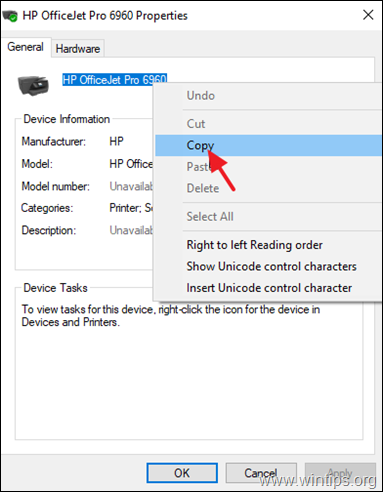
الخطوة 2. تعيين الطابعة الافتراضية في التسجيل.
1. افتح ال يركض فائدة باستخدام نظام التشغيل Windows + R. الاختصار على لوحة المفاتيح.
2. نوع رجديت و اضغط موافق. *
* ملحوظة: إذا رأيت أي نوافذ تطلب الإذن ، فانقر فوق نعم.
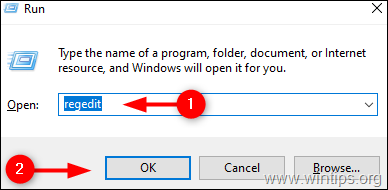
3. في محرر التسجيل نافذة ، انتقل إلى هذا الموقع: *
- HKEY_CURRENT_USER \ Software \ Microsoft \ Windows NT \ CurrentVersion \ Windows
4. الآن خذ دقيقة لإنشاء نسخة احتياطية من مفتاح التسجيل "Windows" على النحو التالي: *
* الأهمية: يعد تعديل التسجيل أمرًا عاليًا محفوفة بالمخاطر، لذا تأكد من أخذ نسخة احتياطية قبل التعديل. سيساعدك إنشاء نسخة احتياطية على الرجوع في أي وقت.
أ. انقر بزر الماوس الأيمن فوق شبابيك مفتاح وحدد يصدر.
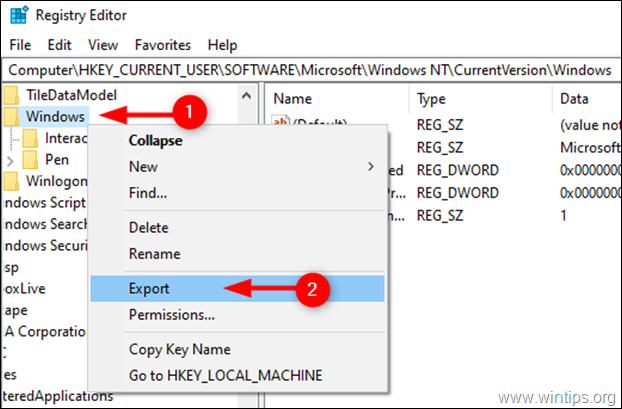
ب. اختر الموقع الذي تريد حفظ النسخة الاحتياطية لمفتاح التسجيل فيه وأعد تسميته وفقًا لذلك. انقر فوق يحفظ.
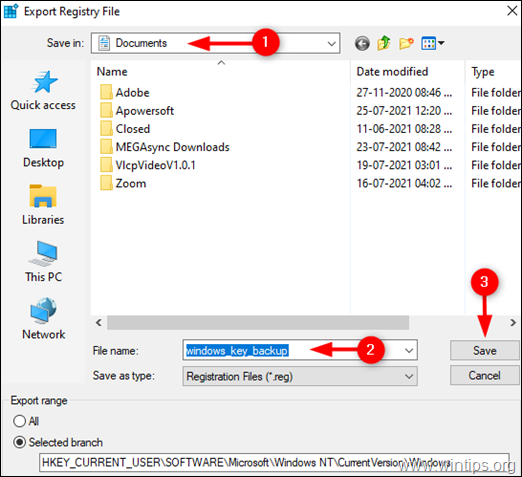
5 أ. الآن حدد ملف شبابيك مجلد على اليسار ثم نقرتين متتاليتين تشغيل جهاز قيمة REG_SZ في الجزء الأيمن.
5 ب. على ال بيانات القيمة ، اكتب (الصق) اسم طابعتك كما هو موضح في Devices & Printers * وانقر فوق موافق. **
* ملاحظات هامة:
1.تأكد من عدم إجراء أي تغييرات بعد النقطة الأولى (.) واترك ".winspool. Ne0x: "القيمة لم تمس. ما عليك سوى تغيير اسم الطابعة كما هو موضح في لقطة الشاشة أدناه.
2. إذا كانت الطابعة مشتركة من قبل كمبيوتر آخر ، فاكتب اسم الطابعة كما يلي: ¨ \\ ComputerName \ PrinterName "
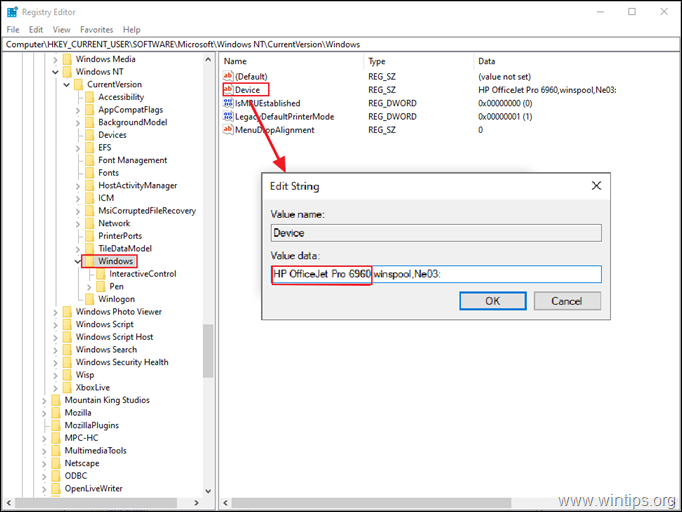
** 3. إذا تلقيت الخطأ "لا يمكن تعديل الجهاز: خطأ في كتابة القيم محتويات جديدة "، استكمل كما يلي:
1. انقر على اليمين تشغيل شبابيك مفتاح وحدد أذونات
2. تشغيل مقيد, المسؤولين وخاصتك الحساب، تحديد تحكم كامل & اقرأ وانقر موافق.
3. نفذ الخطوتين 5 أ و 5 ب لتعديل ملف جهاز قيمة REG_SZ كما هو موضح أعلاه.
6. أغلق محرر التسجيل و إعادة تشغيل جهاز الكمبيوتر الخاص بك.
الطريقة الخامسة. قم بإلغاء تثبيت الطابعة وإعادة تثبيتها.
الطريقة الأخيرة لإصلاح خطأ طباعة الشبكة 0x00000709 ، هي إعادة تثبيت الطابعة المشتركة. للقيام بذلك:
1. انتقل إلى لوحة التحكم -> الأجهزة والطابعات.
2. انقر على اليمين على الطابعة وحدد إنزع الجهاز.
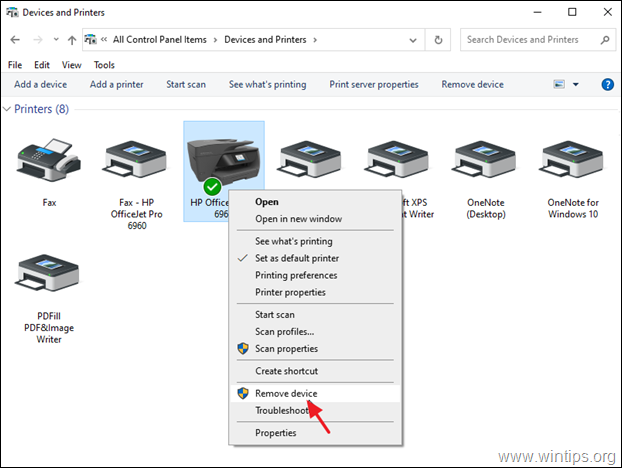
3. أخيرًا ، أعد تثبيت طابعة الشبكة باستخدام إحدى الطرق التالية:
الطريقة 1. انقر أضف طابعة والسماح لـ Windows بالعثور على طابعة الشبكة وتثبيتها.
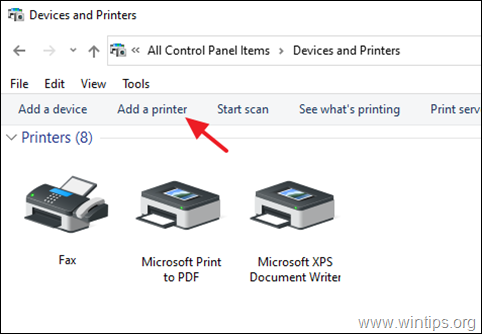
الطريقة 2. قم بتثبيت الطابعة المشتركة من الشبكة:
1. افتح مربع الأوامر "تشغيل".
2. نوع "\\" متبوعًا باسم الجهاز الموجود على شبكتك مع الطابعة المشتركة وانقر فوق موافق.
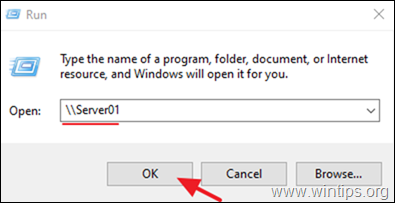
3. انقر على اليمين على الطابعة المشتركة وانقر فوق الاتصال.
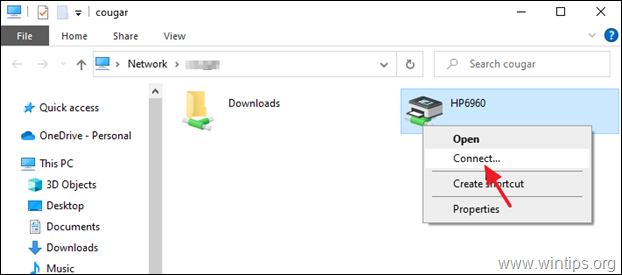
هذا هو! اسمحوا لي أن أعرف ما إذا كان هذا الدليل قد ساعدك من خلال ترك تعليقك حول تجربتك. يرجى اعجاب ومشاركة هذا الدليل لمساعدة الآخرين.